Windows 10又又又發布新版了,這次的版本為創意者更新春季版RS4,新版給用戶帶來了不少的新功能,重點功能回溯時光的“時間線”功能現身了,一起來看看都有哪些具體的更新內容吧。
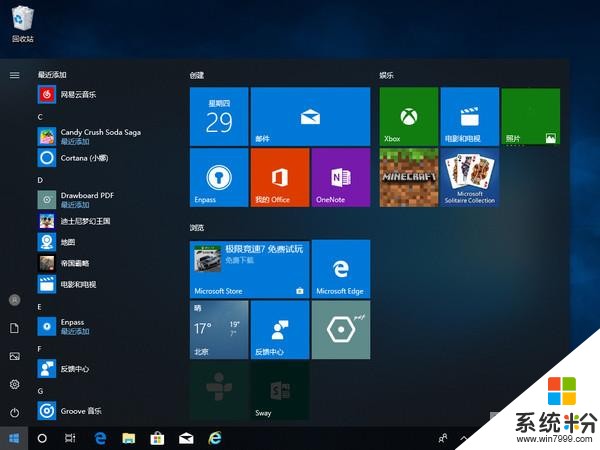
記錄時間與事件 時間線功能
“時間線(時間軸)”功能,也被稱為了“活動曆史記錄”,這個功能原本要在出現Windows10秋季創意者更新中的,不過跳票了,這一跳票的功能被拖延到了創意者更新春季版RS4來出現。
在RS4中,最顯眼的就是之前的任務視圖按鈕被修改成類似於電影膠片的樣式圖標,名稱還是“任務視圖”,當用戶點擊進去就可以看到帶“時間線”的任務視圖了。

任務視圖新圖標
時間線視圖默認的視圖是當前任務+今天早些時候的任務曆史視圖,用戶可以通過滾動條回到更早的時間曆史。最多能回看30天內的記錄,不過需要微軟賬戶登錄。
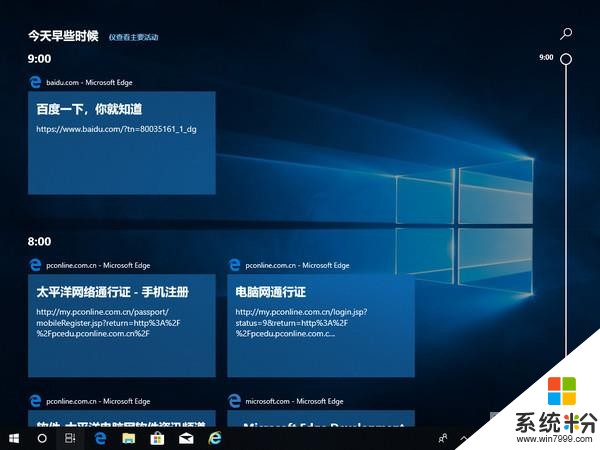
時間線視圖
想要快速定位任務的話,可是使用搜索功能。
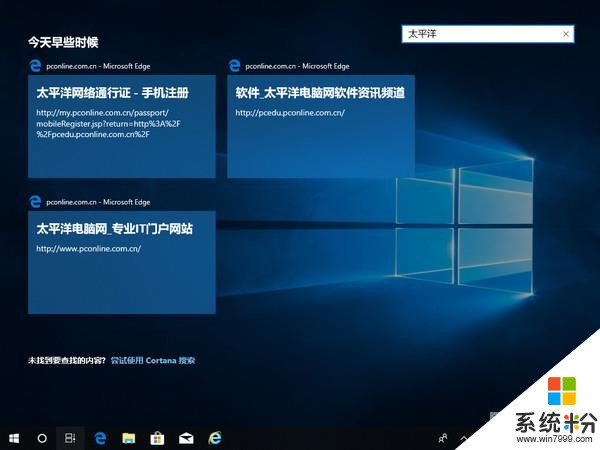
搜索功能
那麼時間線功能有什麼用呢?在時間線中,曆史視圖是對應的應用程序在該時間內的工作內容組合。
比如Edge,如果用戶使用時間線視圖的曆史時,就會回到該事件點Edge瀏覽的網頁中去,而不是單純的打開Edge(顯示主頁)。同樣的,文檔(返回之前打開的文檔)、播放列表(返回之前的播放列表)等的都將回到之前的狀態。
所以,不太正確的說,你可以把時間線功能當成是一個統一的曆史記錄工具。不過目前並不是所有的軟件跟UWP應用都支持該功能。最新版的Office支持該功能。
在Windows設置→隱私→活動曆史記錄中用戶可以設置用時間線功能的賬戶,以及可以設置是否啟用該功能及是否將時間線雲同步。
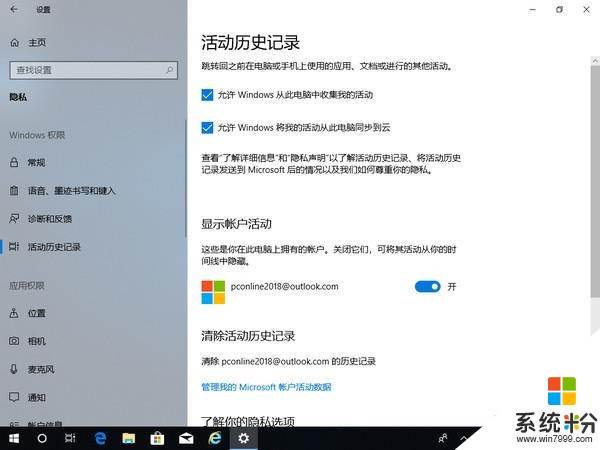
活動曆史記錄
當用戶在不同設備中都登錄了同一賬戶後,可以在不同設備中查看到相同的時間線,如果其中某台設備沒有安裝時間線上的UWP應用,則Windows會自動幫助用戶安裝上該應用。
更加能幹的小娜語音助手
貌似最近很流行語音助手,其實語音助手的理想狀態就是可以聽得懂用戶的命令及完成用戶的命令。不過目前的語音助手的功能都還比較的簡單。在Windows 10 RS4中,對小娜語音助手進行了改進,讓小娜可以聽得懂一些係統操作指令(如更新Windows、卸載應用程序、更改壁紙等),不過貌似目前還不支持簡體中文。
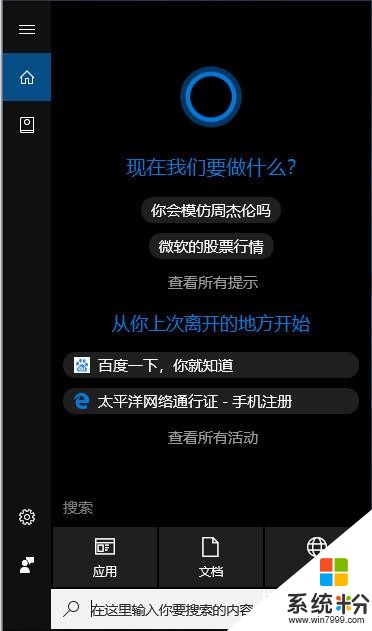
小娜語音助手
靜音與全屏 Edge得到加強
作為微軟的重點項目,Edge當然也獲得了更新,更新內容如下:
● 全屏模式:現在當用戶啟用全屏模式後,將光標移動到屏幕上方即可顯示地址欄工具欄,而無需用戶切換回普通模式。
● 自動填充:Edge可以保存用戶填寫的表單內容,當用戶選擇保存後,下一次即可通過下拉菜單來快速自動填充相關內容。
● 支持頁麵靜音功能,可以單獨對某一標簽頁進行靜音操作。
● 支持Service Workers和Push and Cache API。
● 支持Web Media擴展包。
● “暗”主題更新,更深的黑色與更好的對比度效果。
● 部分網站支持脫機瀏覽。
● 針對觸摸板的改進:現在用戶可以使用手勢在網頁中進行互動,用戶可以使用手勢來縮放網頁中的地圖而不是縮放整個頁麵。
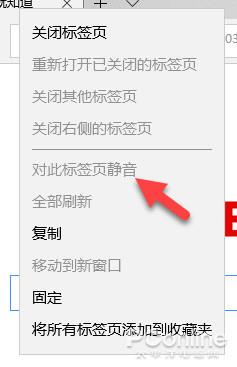
標簽靜音
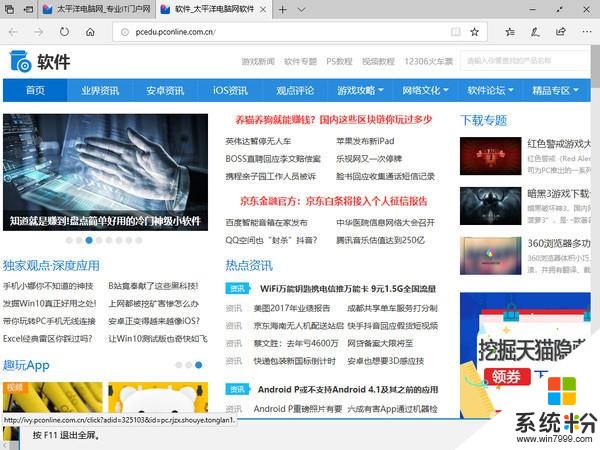
全屏時召喚地址欄
一個麵板控製更多功能 遊戲欄更新
遊戲玩家的好助手遊戲欄也做了一些改進:
● 遊戲欄支持光明和黑暗兩種模式,同時加寬加大。
● 在遊戲欄中加入時鍾顯示,方便用戶查看時間。
● 增加了錄音文件夾、設置等快捷方式。
● 增加了相機、麥克風等的快捷開關。

遊戲欄
工作時間別打擾 專注助手功能
不想在做著某事的時候被通知所打擾?Win10 RS4中新增加了“專注助手”功能,讓用戶可以根據時間段、使用投影、或玩遊戲的時候依據通知優先級來推送或不推送製定的通知。在應用優先級列表中用戶可以管理允許接收哪些通知,其它的通知將直接收入操作中心裏。專注助手位於:設置→係統→專注助手。
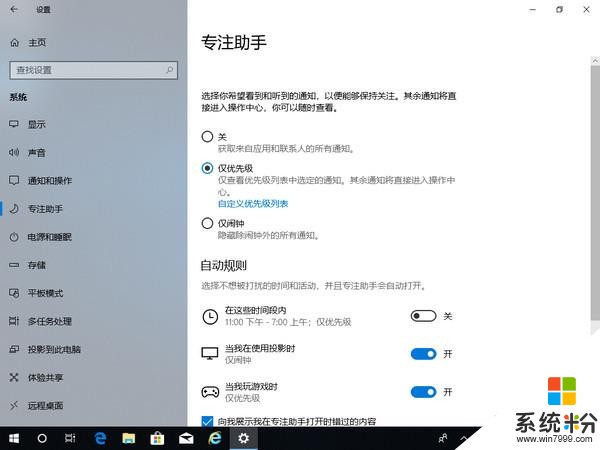
專注助手
進其它的一些改進
開始菜單簡化搜索索引
此次專門針對中國用戶使用習慣的調整更新優化了將拚音與英文拆開的分組方式,將中英文首字母相同的應用,都歸為同一個英文字母分組裏,用戶無需像之前那樣英文與拚音分開來篩選查找了。此外,在開始菜單右側工具按鈕中增加了圖片及文檔的快捷按鈕。
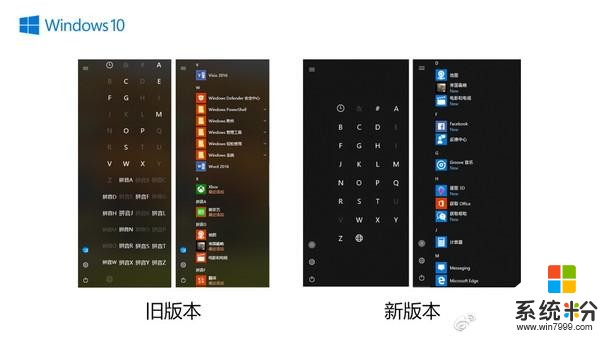
新舊版
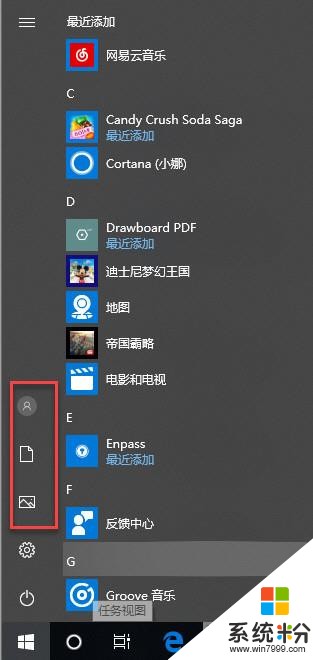
新版開始菜單
人脈任務欄支持顯示更多聯係人
在新版中,用戶可以人脈在任務欄的聯係人進行拖動排序,還可以決定在任務欄顯示多少個聯係人(10個甚至溢出),比起舊版的3個來說可多了不少。相關設置位置:設置→個性化→任務欄→人脈。

新版人脈可設置任務欄聯係人數量
本地帳戶的安全問題
用戶使用本地賬戶登錄時,一旦忘記密碼就會導致無法登錄Windows。在新版Windows中增加了設置重置密碼安全問題的選項,用戶可以在設置→賬戶→登錄選項→安全問題 中設置安全問題。當在登錄界麵中輸錯密碼時,會自動出現“重置密碼”選項,之後就通過安全問題來重置密碼了。
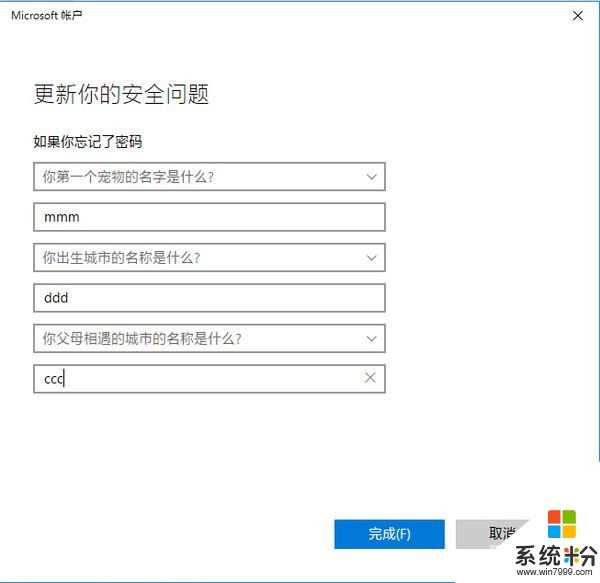
設置安全問題
新的解鎖方式
此外,據稱新版Windows中還新增加了一種解鎖方式,就是用戶可以用手機來解鎖Windows,具體的操作就是使用手機APP登錄與PC Windows 10相同賬號,然後在Windows中開啟相關的解鎖方式,就可以利用手機APP來解鎖Windows了,不過貌似需要用戶有支持Windows hello的硬件設備。
對視覺患者友好的顏色濾鏡功能
顏色濾鏡:這是一項專為色弱者或者視力有障礙用戶設計的功能,在設置→輕鬆使用→顏色濾鏡用戶可以在這裏開啟顏色濾鏡,設置屏幕顏色為反轉、灰度或反轉灰度。也可以根據色盲症來選擇色盲濾鏡讓顏色更清晰。亞瑟濾鏡的快捷開關為win+ctrl+c。
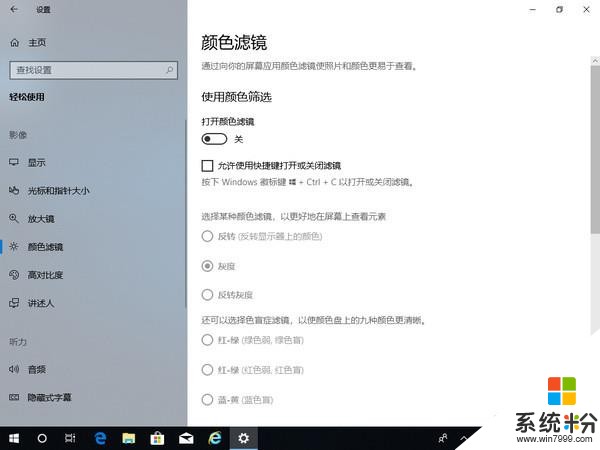
顏色濾鏡
總結
Windows 10 RS4還為用戶帶來了一些細節的功能改進,這裏就不一一介紹了,還有一個就是也是屬於較大更新功能“Sets”,“Sets”的最大功能就是讓所有UWP應用支持標簽化。
不過這個功能在RS4中依然跳票,用戶要等RS5才能看到它的尊榮了。此外,以前從舊版升級到新版,升級過程相當漫長,讓用戶等的不耐煩,在RS4中這個現象有所改進。此外,如果升級到RS4出現莫名其妙的故障的話,最好的方式就是以全新安裝方式安裝RS4。全新安裝的速度比升級安裝快多了,隻是安裝好後還有一堆的應用軟件要裝。
相關資訊
最新熱門應用

可可交易平台app2024安卓手機
其它軟件22.9MB
下載
聚幣交易所官網
其它軟件50.16MB
下載
歐幣交易所app官方版蘋果版
其它軟件273.24MB
下載
幣包交易所app
其它軟件223.89MB
下載
zt蘋果交易所app官網
其它軟件81.19MB
下載
中幣網交易所app官網最新版本
其它軟件288.1 MB
下載
熱幣全球交易所官網
其它軟件287.27 MB
下載
幣贏交易所app蘋果版
其它軟件32.88MB
下載
中幣交易所app蘋果版
其它軟件288.1 MB
下載
ada幣交易所安卓版
其它軟件223.89MB
下載